วิธีการตั้งค่าอุปกรณ์ของคุณเพื่อใช้คุณสมบัติการเข้าถึงในเกม
ตัวเลือกภาพ:
- กำลังขยาย
- ความสว่าง
- ความคมชัดของอินเทอร์เฟซ
- โหมดตาบอดสี
- ความเข้มของสีตาบอด
ซูม/ขยาย
Zoom เป็นแว่นขยายหน้าจอที่ให้คุณขยายเนื้อหาที่คุณเห็นบนอุปกรณ์ของคุณ วิธีนี้จะช่วยให้คุณอ่านข้อความเล็กๆ หรือมองเห็นเนื้อหาบนกระดานได้ชัดเจนยิ่งขึ้น
โปรดทราบว่าตัวเลือกนี้จะทำงานบนอุปกรณ์ของคุณในทุกสถานการณ์ ไม่ใช่แค่สำหรับเกมเท่านั้น
แอปเปิ้ล iOS:
คำบรรยาย:
- มองเห็นลูกกวาดยากเหรอ?
- ไปที่การตั้งค่า
- เลือกการเข้าถึง
- เลือกซูม
- เปิดการซูม
- แตะสองครั้งด้วย 3 นิ้วเพื่อซูมออก
- แตะสองครั้งด้วย 3 นิ้วเพื่อซูมออก ซูมเข้า
- เคลื่อนที่ไปรอบๆ ด้วยการลาก 3 นิ้ว
- แตะสองครั้งด้วย 3 นิ้วเพื่อซูมออก
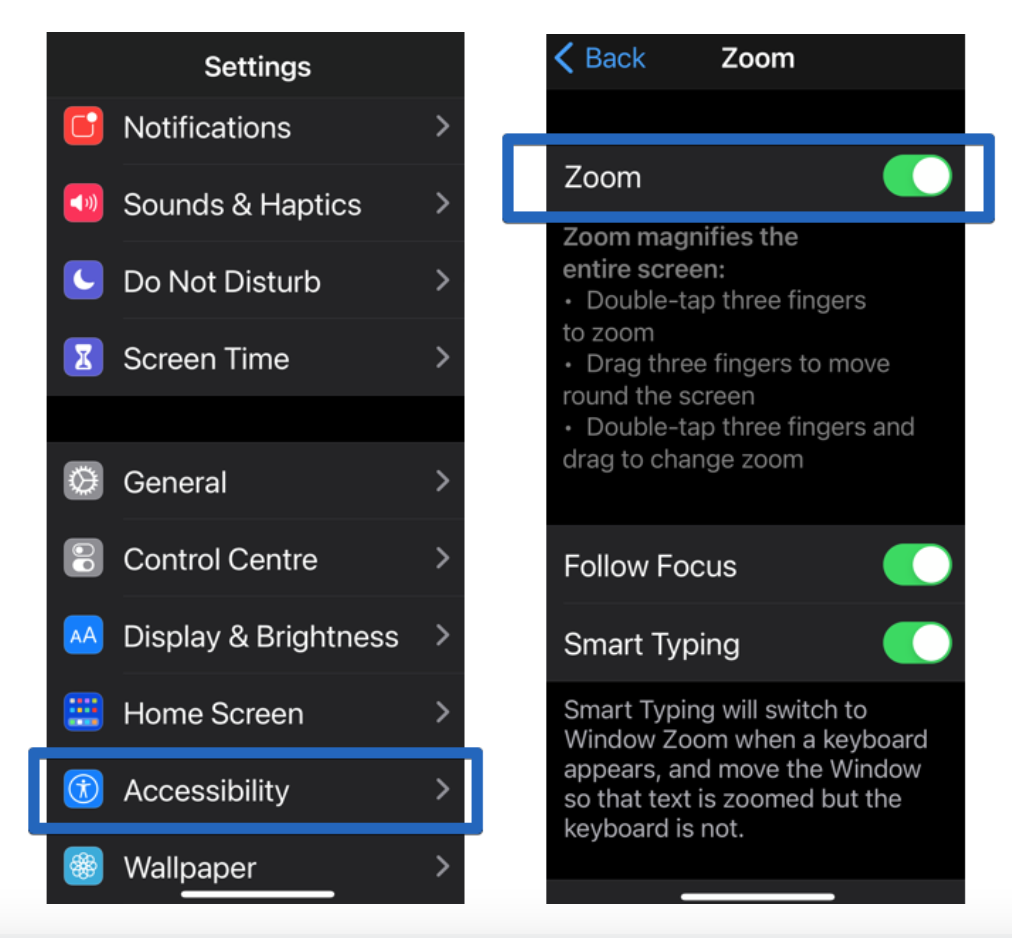
หากต้องการเปิดการซูม:
-
แตะที่ การตั้งค่า
-
แตะที่ การเข้าถึง
-
แตะบน ซูม
ซูมจะขยายทั้งหน้าจอ ใช้ท่าทางเพื่อเปิดใช้งาน:
- แตะสองครั้งด้วยสามนิ้วบนหน้าจอเพื่อซูม
- ลากสามนิ้วเพื่อเลื่อนไปรอบๆ หน้าจอ
- แตะสองครั้งด้วยสามนิ้วแล้วลากเพื่อเปลี่ยนการซูม
ปรับสีสำหรับคนตาบอดสี - การกลับสีและการตั้งค่าฟิลเตอร์
ฟิลเตอร์สีสามารถช่วยให้คุณแยกแยะระหว่างสีต่างๆ ได้ และมีประโยชน์อย่างยิ่งสำหรับผู้เล่นที่ตาบอดสีหรือมีปัญหาด้านการมองเห็นอื่นๆ ฟิลเตอร์เหล่านี้สามารถเปลี่ยนรูปลักษณ์ของเกม วิดีโอ และรูปภาพได้ คุณสามารถเปิดใช้งานและปิดใช้งานฟิลเตอร์สีได้อย่างง่ายดายโดยทำตามขั้นตอนเหล่านี้:
แอปเปิ้ล iOS:
คำบรรยาย:
- แยกปลาไม่ออกเหรอ?
- ไปที่การตั้งค่า
- เลือกการเข้าถึง
- เลือกจอแสดงผล & ขนาดตัวอักษร
- เลือกฟิลเตอร์สี
- เปิดฟิลเตอร์สี
- เลือกการตั้งค่าและความเข้มของคุณ
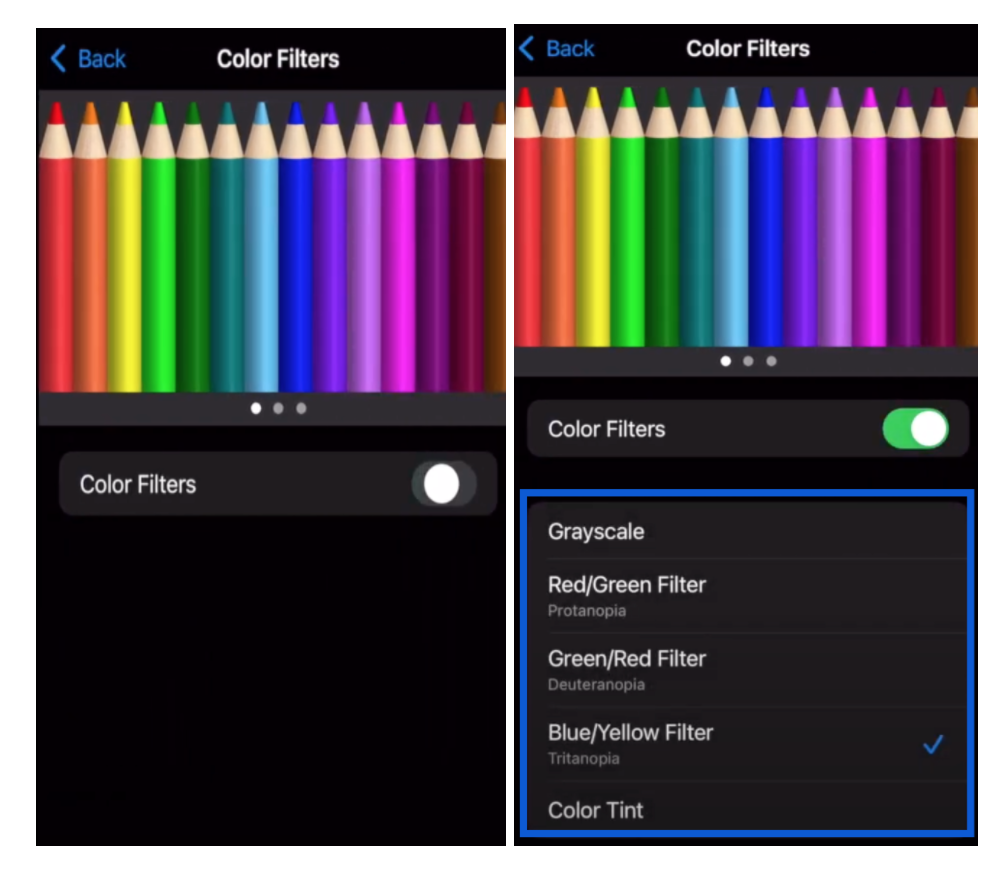
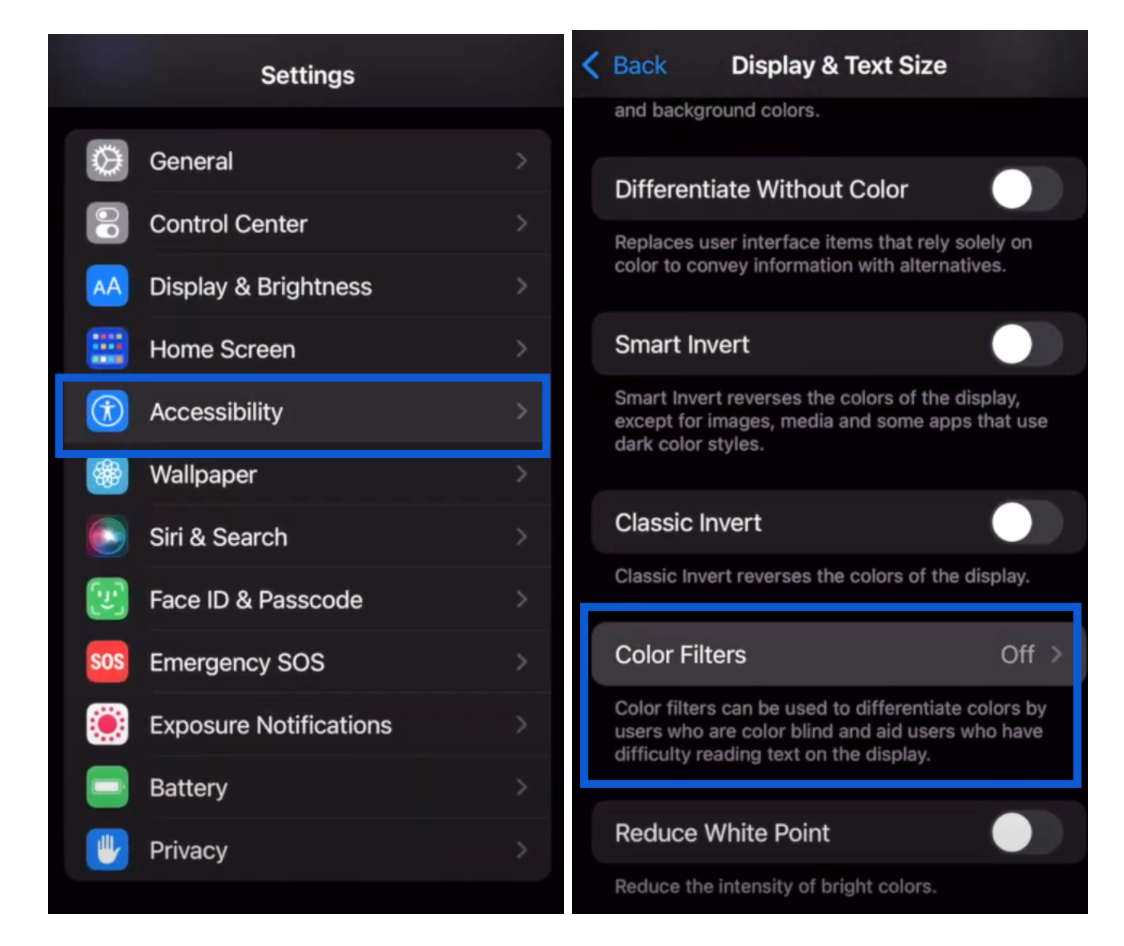
หากต้องการเปิดใช้งานฟิลเตอร์สี:
-
แตะที่ การตั้งค่า
-
แตะ การเข้าถึง
-
แตะที่ จอแสดงผล & ขนาดตัวอักษร
-
แตะบน ฟิลเตอร์สี
-
เปิด ฟิลเตอร์สี
- เลือกการตั้งค่าของคุณ
แหล่งข้อมูล: